Uso di ambienti Power Platform in Copilot Studio
Con Copilot Studio puoi creare agenti in ambienti diversi e passare facilmente da uno all'altro.
Un ambiente è in uno spazio in cui archiviare, gestire e condividere dati aziendali. Gli agenti creati vengono archiviati in un ambiente (anche le app e i flussi vengono archiviati in ambienti). Gli ambienti possono anche avere ruoli, requisiti di sicurezza e destinatari diversi e ogni ambiente viene creato in una posizione separata. Per altre informazioni, consultare gli articoli seguenti:
Usare gli ambienti
Esistono molte strategie per l'utilizzo di più ambienti. È ad esempio possibile:
- Creare ambienti separati che corrispondono a team o reparti specifici dell'azienda, ciascuno con i dati e gli agenti associati a uno specifico gruppo di destinatari.
- Creare ambienti separati per le diverse filiali globali della società.
- Creare ambienti separati per soddisfare i requisiti di residenza dei dati.
Puoi anche abilitare il contenuto di benvenuto dell'autore per i tuoi ambienti e configurare il routing dell'ambiente nell'interfaccia di amministrazione di Power Platform.
Puoi anche creare tutti gli agenti in un unico ambiente se non hai bisogno o vuoi usarne di diversi.
Nota
Ti consigliamo di utilizzare un ambiente di produzione non predefinito per gli agenti che vuoi distribuire in produzione.
Altre informazioni sui tipi di ambienti.
Creare un nuovo ambiente per gli agenti
Quando accedi per la prima volta e crei un nuovo agente, viene creato automaticamente un ambiente predefinito.
Puoi tuttavia creare ambienti aggiuntivi utilizzando l'interfaccia di amministrazione di Power Platform.
Vai a https://admin.powerplatform.com e accedi usando il tuo account di lavoro. Utilizza lo stesso tenant che usi per Copilot Studio.
Vai alla scheda Ambienti e seleziona Nuovo per aprire il riquadro Nuovo ambiente.
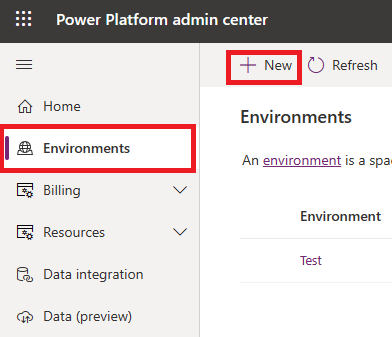
Per Nome specifica un nome univoco per l'ambiente.
Per Tipo seleziona il tipo di ambiente.
Nota
Un ambiente di produzione è destinato a scenari di produzione e non sarà soggetto alle stesse restrizioni di un ambiente di prova. Se stai provando Copilot Studio gratuitamente, dovrai assicurarti di impostare l'ambiente su Prova. Si applicano le limitazioni standard per gli ambienti di prova.
Per Regione seleziona il supporto area dati dove vuoi creare l'ambiente.
Imposta Aggiungere ad archivio dati Dataverse? su Sì.
Seleziona Avanti.
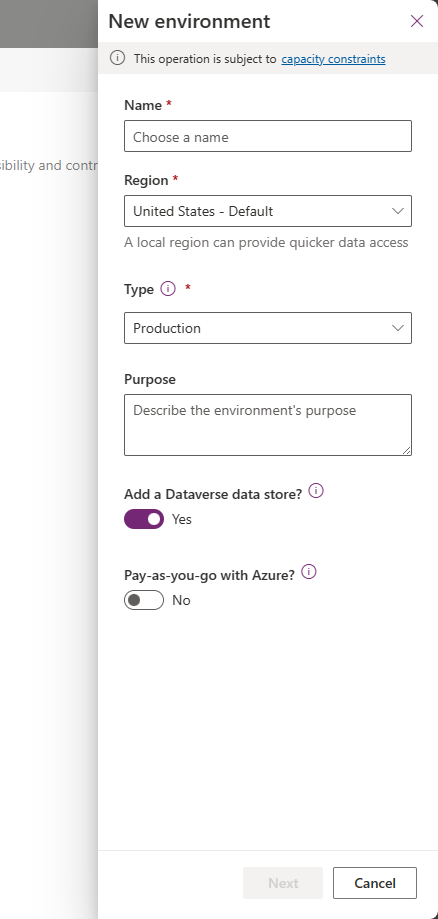
Nota
L'ambiente deve essere creato in un'area geografica supportata. Scopri di più sulle posizioni dei dati.
Specifica i dettagli dell'archivio dati Dataverse, come la lingua e il tipo di valuta, quindi seleziona gruppo di sicurezza, quindi seleziona Salva. Questa operazione ti riporta alla scheda Ambienti.
Seleziona Aggiorna per visualizzare il nuovo ambiente. Potrebbero volerci alcuni minuti prima che l'ambiente diventi disponibile.
Dopo aver creato l'ambiente, puoi tornare a Copilot Studio e utilizzare l'ambiente per creare un nuovo agente.
Creazione di un agente in un ambiente esistente
Seleziona l'ambiente nel commutatore di ambiente sulla barra dei menu in alto.
Creare un agente in un ambiente esistente a cui non si ha accesso
Per creare un agente in un ambiente, devi accedere all'ambiente. Se non hai accesso devi essere un amministratore di sistema o contattare l'amministratore di sistema per concedere l'accesso. Devi quindi completare i seguenti passaggi:
Creare un agente nell'ambiente (questo passaggio installa le soluzioni Copilot Studio necessarie).
Assegnati il ruolo di sicurezza "autore di agenti" nell'ambiente.
Ritorna a Copilot Studio e crea un agente nell'ambiente.
Ambienti di valutazione
Quando provi Copilot Studio, puoi creare ambienti di prova che scadono dopo 30 giorni. Alla scadenza dell'ambiente, tutti gli agenti nell'ambiente verranno eliminati. Ciò causa la perdita dei dati associati all'agente, inclusi eventuali flussi e risorse utilizzati.
Se hai creato il tuo ambiente e selezionato Prova come tipo di ambiente, riceverai i messaggi e-mail poco prima della scadenza dell'ambiente. In Copilot Studio, vedrai anche una notifica se hai agenti creati in un ambiente di prova che scadrà tra meno di due settimane.
Importante
Esiste una differenza tra un ambiente in scadenza e una licenza in scadenza. Se la tua licenza sta scadendo, sarai in grado di estenderla senza perdere alcun dato.
Conversione di un ambiente di valutazione in un ambiente di produzione
Quando usi un ambiente di prova e desideri conservare gli agenti per più di 30 giorni, devi convertire l'ambiente di prova in un ambiente di produzione.
Operazioni supportate
Copilot Studio supporta le seguenti operazioni del ciclo di vita dell'ambiente, come descritto in Panoramica degli ambienti Power Platform:
L'operazione seguente non è supportata:
Problemi noti con la creazione di un agente
Quando stai creando l'agente, potresti riscontrare i seguenti problemi.
Autorizzazioni insufficienti per l'ambiente selezionato
In questo caso, viene visualizzato questo errore: "Non disponi delle autorizzazioni per alcun ambiente. Ottieni l'accesso da un amministratore".
Sarà necessario creare un nuovo ambiente. Usa quell'ambiente per creare l'agente.
L'ambiente non viene visualizzato nel menu a discesa di Copilot Studio
Il tuo ambiente potrebbe non essere visualizzato nel menu a discesa a causa di uno dei seguenti motivi:
- L'ambiente non ha un database creato. Per risolvere questo problema, vai a admin.powerplatform.com per creare un database nel tuo ambiente.
- L'ambiente viene creato in un'area non supportata. Scopri di più sulle posizioni dei dati.